目次
LINE MUSICはメッセージ交換アプリ「LINE」のBGMが設定できるだけでなく、楽曲を無料で試し聴きできる音楽配信サービスです。
スマホで音楽を聴く場合はアプリをインストールする必要がありますが、PCでもブラウザから楽しめます。
そこで今回はPCでLINE MUSICを楽しむための超基本的な使い方をご紹介していきます。
LINE MUSICはPCで楽しめる? 基本的な使い方
早速、Windows 11を搭載したPCにて、LINE MUSICを使う方法を紹介していきます。
なお、LINE MUSICをPCで楽しむためにはLINEアカウントと準備が必要です。LINEアカウントを持っていないという方は、以下の公式サイトを参考にLINEアカウントを取得しましょう。
【参照】LINE みんなの使い方ガイド
続いてLINE MUSICをPCで楽しむための準備をしていきます。まず、PCでLINEを使っていない場合はこちらにアクセスし、LINEアプリをインストール、ログインしてください。
■PC版LINE MUSICにログインする手順
PC版LINEに無事ログインできたら、続いてはLINE MUSICにアクセスします。LINE MUSICにアクセスすると、画面左側に「ログイン」という項目があるので、こちらをクリックしてください。
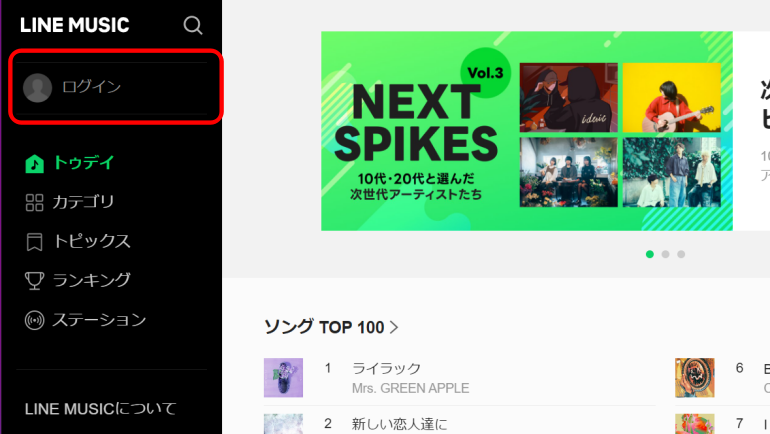
すると下の写真のように「メールアドレス」と「パスワード」を打ち込むログイン画面が表示されます。お使いのLINEアカウントに登録しているメールアドレスとパスワードを打ち込み、「ログイン」をクリックしてください。
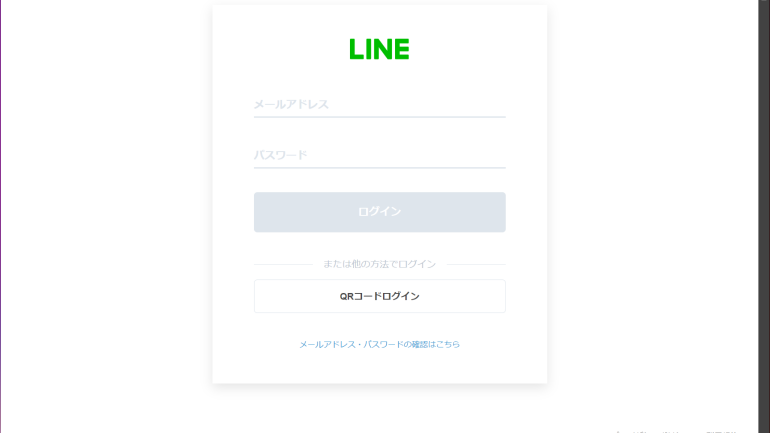
するとLINE MUSICへログインできます。
以上で準備は完了! あとはあなたのお好みの楽曲を検索したり、「ランキング」から今流行りの楽曲をチェックしてみてください。
■PC版LINE MUSICにログインできない時はどうする?
PCと接続しているインターネットが不安定になっていないか確認しましょう。また、ログイン時に打ち込んだメールアドレスかパスワードが間違っていないかもう1度チェックしてみてください。
もし、LINEアカウントに登録したメールアドレスとパスワードを忘れてしまった場合は、「QRコードログイン」を選びましょう。PCの画面上にQRコードが表示されるため、普段LINEを使っているスマホのカメラを起動し、そちらを読み取ってください。スマホの画面に「ログイン」と表示されるはずなので、そちらをタップすればログインできるはずです。
PC版LINE MUSICでできることとできないことは?
ここからは、多くの人が気になるPC版でできること、できないことをまとめていきます。
■無料プランだと音楽の再生はできない?
LINE MUSICのFree(無料)プランでは、オンデマンド再生やプレイシルトの再生、MVの再生が各30秒まで、利用できます。歌詞表示やカラオケ(各曲30秒まで)、お気に入り登録なども、無料の範囲で楽しめます。
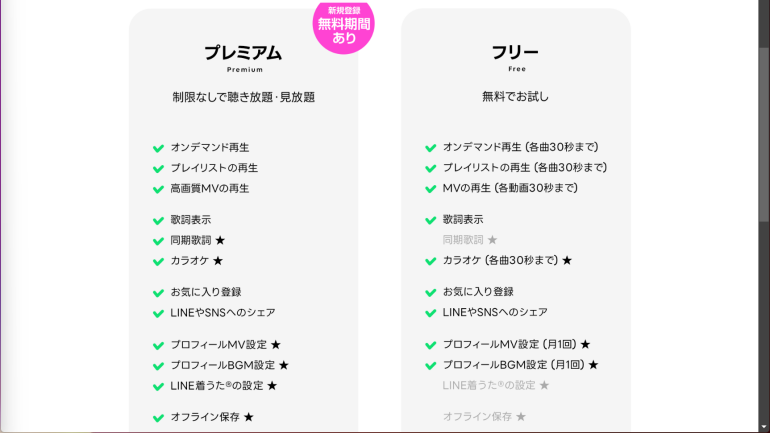
ただし、フルサイズの音楽再生などは、有料の「プレミアム」プランに加入する必要があります。
【参照】料金プラン
■音楽のダウンロード保存、オフライン再生はスマホアプリ版のみ
LINE MUSICの有料プラン「プレミアム」プランに加入していれば、スマホのアプリ版LINE MUSICでお好みの楽曲をダウンロードできます。ダウンロードした楽曲は、スマホがオフラインの状態でも聴くことができます。
しかし、PC版LINE MUSICの場合、プレミアムプランに加入していても楽曲のダウンロードはできません。
【参照】LINE MUSIC WEB
■PC版LINE MUSICでもカラオケ音源が楽しめる
LINE MUSICでは、通常の音楽だけでなく、カラオケの音源を再生することもできます。これはPCブラウザ版のLINE MUSICでも共通です。
ただし、無料プランの場合は各曲30秒が上限となります。
■PC版LINE MUSICで音楽が再生できない場合は?
LINE MUSICで音楽の再生ができない場合は、デバイスのネットワーク接続状況を確認しましょう。特にPCブラウザ版では、音楽のダウンロード再生ができないので、ネットワークの状況が大切になります。
こちらもチェック!
今年上半期にLINE MUSICで最も再生された人気楽曲ランキング、3位「晩餐歌」、2位「幾億光年」、1位は?
Z世代3000人に聞いた利用している音楽サブスクサービスTOP3、3位LINE MUSIC、2位Spotify、1位は?
5800万曲から選べる!自分の好きな楽曲をLINEのトークルームBGMに設定する方法
※データは2024年9月時点での編集部調べ。
※情報は万全を期していますが、その内容の完全・正確性を保証するものではありません。
※製品のご利用、操作はあくまで自己責任にてお願いします。
文/髙見沢 洸















 DIME MAGAZINE
DIME MAGAZINE













